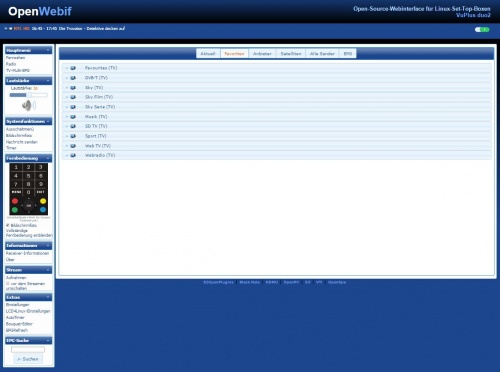OpenWebif: Unterschied zwischen den Versionen
| Zeile 5: | Zeile 5: | ||
Das '''OpenWebif''' erweitert die Box um eine Verwaltung per Browser, wie z.B. Internet Explorer Firefox, Opera, ... | Das '''OpenWebif''' erweitert die Box um eine Verwaltung per Browser, wie z.B. Internet Explorer Firefox, Opera, ... | ||
Diese erweiterten Funktionen werden auch von verschiedensten Plugins genutzt. | Diese erweiterten Funktionen werden auch von verschiedensten Plugins genutzt. | ||
| + | |||
| + | Die Installation wird über den [[Das_VTi_Panel#VTi_Software_Manager|VTi Software Manager]] vollzogen. Einfach in Plugins dann [[OpenWebif]] auswählen. | ||
| + | |||
| + | Das OpenWebif erreicht man unter folgender Browsereingabe: | ||
| + | |||
| + | ipDerBox:80 | ||
| + | |||
| + | oder über den Namen der Box: | ||
| + | |||
| + | {| class="wikitable mw-datatable" width="40%" | ||
| + | |- | ||
| + | ! width="10%" |Vu+ Typ | ||
| + | ! width="15%" |OpenWebif Port 80 | ||
| + | ! width="15%" |OpenWebif Port 81 | ||
| + | |- | ||
| + | | Vu+ Duo | ||
| + | |<code>http://bm750:80</code> | ||
| + | |<code>http://bm750:81</code> | ||
| + | |- | ||
| + | | Vu+ Duo² | ||
| + | |<code>http://vuduo2:80</code> | ||
| + | |<code>http://vuduo2:81</code> | ||
| + | |- | ||
| + | | Vu+ Solo | ||
| + | |<code>http://vusolo:80</code> | ||
| + | |<code>http://vusolo:81</code> | ||
| + | |- | ||
| + | | Vu+ Solo² | ||
| + | |<code>http://vusolo2:80</code> | ||
| + | |<code>http://vusolo2:81</code> | ||
| + | |- | ||
| + | | Vu+ Solo SE | ||
| + | |<code>http://vusolose:80</code> | ||
| + | |<code>http://vusolose:81</code> | ||
| + | |- | ||
| + | | Vu+ Ultimo | ||
| + | |<code>http://vuultimo:80</code> | ||
| + | |<code>http://vuultimo:81</code> | ||
| + | |- | ||
| + | | Vu+ Uno | ||
| + | |<code>http://vuuno:80</code> | ||
| + | |<code>http://vuuno:81</code> | ||
| + | |- | ||
| + | | Vu+ Zero | ||
| + | |<code>http://vuzero:80</code> | ||
| + | |<code>http://vuzero:81</code> | ||
| + | |- | ||
| + | |} | ||
| + | |||
| + | Wenn das "normale" Webif parallel installiert ist, muss der Port für das OpenWebif in den "Erweiterungen" unter [[OpenWebif]] auf Port 81 abgeändert werden! | ||
| + | |||
'''Einige Grundfunktionen:''' | '''Einige Grundfunktionen:''' | ||
| Zeile 24: | Zeile 75: | ||
Diese Plugin ist die Basis für viele Plugins, wie z.B. [[Remote Timer]] und sollte daher immer auf der Box installiert sein. | Diese Plugin ist die Basis für viele Plugins, wie z.B. [[Remote Timer]] und sollte daher immer auf der Box installiert sein. | ||
| − | |||
'''Bildschirmfoto/Screenshot erstellen''' | '''Bildschirmfoto/Screenshot erstellen''' | ||
Version vom 26. Juli 2015, 13:03 Uhr
Das OpenWebif erweitert die Box um eine Verwaltung per Browser, wie z.B. Internet Explorer Firefox, Opera, ... Diese erweiterten Funktionen werden auch von verschiedensten Plugins genutzt.
Die Installation wird über den VTi Software Manager vollzogen. Einfach in Plugins dann OpenWebif auswählen.
Das OpenWebif erreicht man unter folgender Browsereingabe:
ipDerBox:80
oder über den Namen der Box:
| Vu+ Typ | OpenWebif Port 80 | OpenWebif Port 81 |
|---|---|---|
| Vu+ Duo | http://bm750:80
|
http://bm750:81
|
| Vu+ Duo² | http://vuduo2:80
|
http://vuduo2:81
|
| Vu+ Solo | http://vusolo:80
|
http://vusolo:81
|
| Vu+ Solo² | http://vusolo2:80
|
http://vusolo2:81
|
| Vu+ Solo SE | http://vusolose:80
|
http://vusolose:81
|
| Vu+ Ultimo | http://vuultimo:80
|
http://vuultimo:81
|
| Vu+ Uno | http://vuuno:80
|
http://vuuno:81
|
| Vu+ Zero | http://vuzero:80
|
http://vuzero:81
|
Wenn das "normale" Webif parallel installiert ist, muss der Port für das OpenWebif in den "Erweiterungen" unter OpenWebif auf Port 81 abgeändert werden!
Einige Grundfunktionen:
- Box neu starten
- Streaming eines TV Programmes
- Transcoding Stream eines TV Programms
- EPG
- Einstellungen an der Box vornehmen
- Bildschirmfoto (Screenshot) erstellen
- Fernbedienung
- Timer erstellen
- Bouquets editieren
- ...
Weitere Funktionen zu Plugins:
- AutoTimer verwalten
- EPGRefresh verwalten
- LCD4linux verwalten
Diese Plugin ist die Basis für viele Plugins, wie z.B. Remote Timer und sollte daher immer auf der Box installiert sein.
Bildschirmfoto/Screenshot erstellen
Screenshot OSD und Video:
http://vuduo2/grab?format=png&r=1080&mode=all
Screenshot OSD:
http://vuduo2/grab?format=jpg&r=320&mode=osd
Screenshot Video:
http://vuduo2/grab?format=bmp&r=640&mode=video
Mehr Infos per Telnet abrufbar:
grab --help